在如今数字化的时代,网络已经成为我们生活和工作中不可或缺的一部分,而浏览器作为我们访问网络的重要工具,其性能和流畅度直接影响着我们的使用体验,对于使用 Windows 7 系统中 IE 浏览器的用户来说,了解如何清除缓存是优化浏览器性能、解决网页加载问题以及保护个人隐私的关键。
让我们来了解一下为什么要清除 Win7 IE 浏览器的缓存,随着我们不断地浏览网页,浏览器会将网页中的各种元素,如图片、脚本、样式表等存储在本地缓存中,这样做的目的是为了在下次访问同一网页时能够更快地加载,但久而久之,缓存文件可能会变得庞大且混乱,导致浏览器性能下降,网页加载缓慢,甚至出现显示错误的情况,缓存中可能还会存储一些个人敏感信息,如登录凭据等,及时清除缓存有助于保护个人隐私安全。
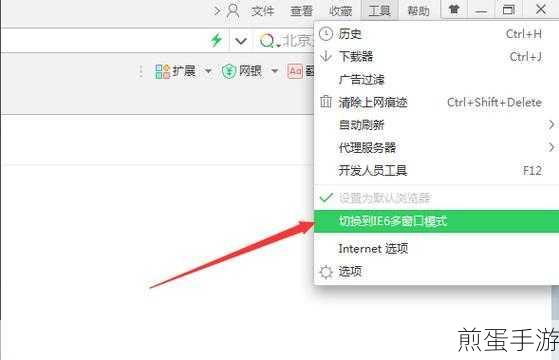
如何清除 Win7 IE 浏览器的缓存呢?其实方法非常简单,以下是具体的操作步骤:
第一步,打开 IE 浏览器,您可以在桌面或开始菜单中找到 IE 浏览器的图标,点击打开。
第二步,点击浏览器窗口右上角的“工具”按钮,在弹出的下拉菜单中,选择“Internet 选项”。
第三步,在弹出的“Internet 选项”对话框中,切换到“常规”选项卡。
第四步,在“浏览历史记录”部分,点击“删除”按钮。
第五步,在弹出的“删除浏览历史记录”对话框中,勾选您想要删除的项目,如“临时 Internet 文件和网站文件”、“Cookie 和网站数据”、“历史记录”等,如果您不确定要删除哪些项目,建议您全部勾选,以确保彻底清除缓存。
第六步,点击“删除”按钮,等待删除过程完成。
完成以上步骤后,Win7 IE 浏览器的缓存就被成功清除了。
需要注意的是,定期清除缓存是一个良好的习惯,您可以根据自己的上网频率,每周或每月进行一次缓存清理操作。
除了手动清除缓存,您还可以通过设置浏览器的自动缓存清理功能来简化这一过程,在“Internet 选项”对话框的“常规”选项卡中,您可以调整“浏览历史记录”的设置,例如设置浏览器在关闭时自动删除历史记录和缓存文件。
在实际使用中,可能会遇到一些清除缓存相关的问题,部分用户反映清除缓存后仍然遇到网页加载缓慢的情况,这可能是由于其他因素导致的,如网络连接问题、浏览器插件冲突、系统资源不足等,您可以尝试检查网络连接是否稳定,禁用不必要的浏览器插件,或者优化系统性能来解决问题。
对于一些对网络安全和隐私保护要求较高的用户,仅仅清除浏览器缓存可能还不够,建议您同时使用其他安全措施,如定期更改密码、避免在公共网络环境中进行敏感操作等。
掌握 Win7 IE 浏览器清除缓存的方法对于提升上网体验和保护个人隐私至关重要,希望通过本文的介绍,能够帮助您轻松解决浏览器缓存问题,让您在网络世界中畅游无阻,无论是工作中的高效办公,还是休闲时的娱乐消遣,都能享受到快速、流畅和安全的网络服务。







